Debiteuren
VR → Financieel → Debiteuren
Onder Debiteuren beheert u alle debiteuren die u namens uw locatie of organisatie factureert. In deze module kunt u nieuwe debiteuren aanmaken en bestaande debiteuren inzien, beheren, factureren en verwijderen.
Standaard cliënt debiteur
De standaard debiteur is de (particuliere) Cliënt. Dit is de debiteur die VR als eerste gebruikt bij het aanmaken van een consult. Aan deze debiteur is ook de standaard tariefset gekoppeld, maar er kunnen eventueel meerdere tariefsets worden toegevoegd aan de cliënt. Denk bijvoorbeeld aan (personeels)korting.
Krijgt u te maken met een debiteur anders dan de cliënt, dan kunt u een nieuwe debiteur gaan aanmaken:
Debiteur aanmaken

In het debiteuren overzicht klikt u rechtsboven op + Nieuwe debiteur.
Een nieuw venster verschijnt waarin u een nummer opgeeft en een naam invoert. Het nummer is bedoeld voor interne communicatie en administratie. Deze zal ook in verschillende rapporten geëxporteerd worden. Klik op Opslaan en u komt in een nieuw venster.
Vul alle bekende gegevens in van de debiteur.
Selecteer rechtsonderin onder het neerklapmenu bij Standaard crediteur of u wilt factureren namens de organisatie of de locatie.
Zodra u alle gegevens goed heeft kunnen invullen, kunt u tariefsets gaan koppelen.
Debiteur inzien
Om een bestaande debiteur in te zien klikt u op één van de debiteuren in het overzicht. U komt in een nieuw venster waarin u de debiteur kunt inrichten.
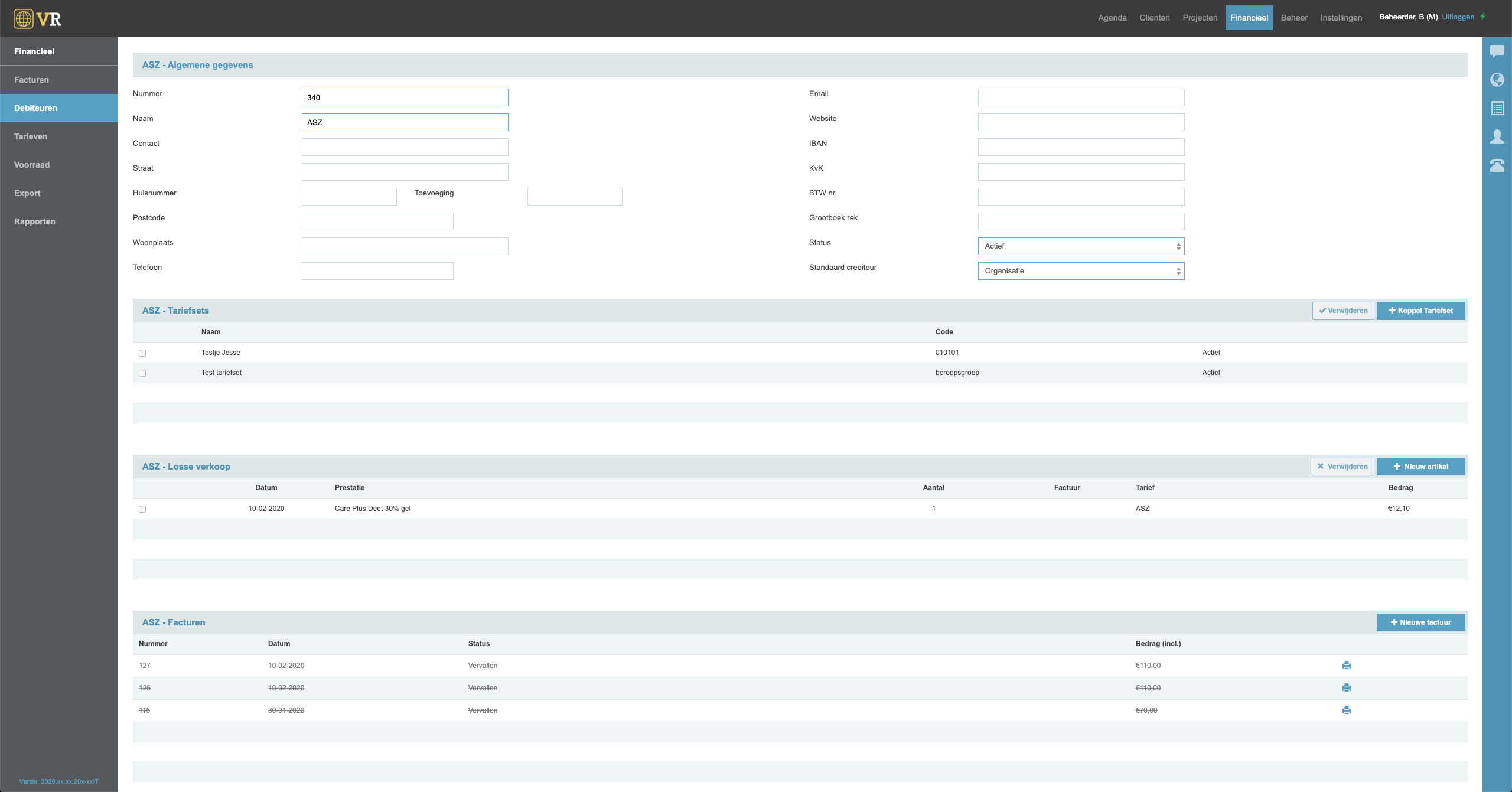
Tariefset koppelen
Tariefsets zijn lijsten die de uiteindelijke prijs van een product bepalen voor degene die het consult gaat betalen. In iedere tariefset worden producten toegevoegd die van toepassing zijn voor de debiteur met aan ieder product een voorafbepaalde prijs.
U kunt er voor kiezen de debiteur aan één of meerdere bestaande of nieuwe tariefsets te koppelen.
Om een tariefset aan te maken gaat u naar de betreffende module (Financieel → Tarieven).
Om de debiteur aan een bestaande tariefset te koppelen klikt u op de knop + Koppel tariefset. Een nieuw venster verschijnt waarin u allereerst de tariefset selecteert. Daarna geeft u een code op voor interne administratie, en eventuele opmerkingen.
Vinkt u bij Factureren Individueel aan, dan is het mogelijk om in consulten waar deze debiteur wordt gebruikt, individueel te factureren.
Vinkt u Gezamenlijk aan, dan zal factureren in het consult onmogelijk worden gemaakt, en kunt u de debiteur via een verzamelfactuur factureren.
Het is achteraf altijd nog mogelijk om wijzigen door te voeren aan een gekoppelde tariefset. Klik hiervoor op een van de tariefsets bij de debiteur.
💡 Zodra u een tariefset bij een debiteur op inactief zet, zal deze in het consult bij het selecteren van een tariefcode, onderaan de lijst worden geplaatst onder het kopje
Inactief.
Losse verkoop
Hier kunt u losse producten verkopen die niet via consulten worden gefactureerd. Bij het maken van een verzamelfactuur komen nog niet gefactureerde losse producten automatisch op de factuur te staan. De producten die hier selecteerbaar zijn vallen onder de productsoort ‘Overig’.
💡 De producten dienen wel in een van de gekoppelde tariefsets te zijn toegevoegd, anders kan VR geen prijs vinden.
Debiteur factureren
Afhankelijk van de instellingen van uw tariefset kunt u de debiteur in het consult zelf, of via een verzamelfactuur factureren.
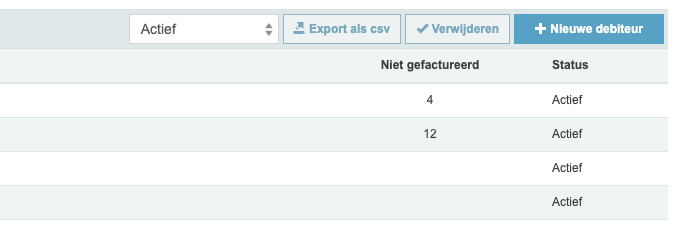
Voor een verzamelfactuur wordt er alleen gekeken naar de nog niet gefactureerde artikelen die bij een debiteur open staan. In het debiteuren overzicht ziet u aan de rechterzijde een kolom met Niet gefactureerd. Hieronder staat een getal dat staat voor het aantal artikelen dat nog gefactureerd dient te worden.
Om een verzamelfactuur te maken gaat u bij de debiteur naar de knop + Nieuwe factuur onderaan de pagina. In dit nieuwe scherm kunt u de factuur aanmaken en specificeren. Er zal in eerste instantie nog niks in de lijst met artikelen staan onderaan de pagina; deze verschijnen pas zodra u een periode invoert.
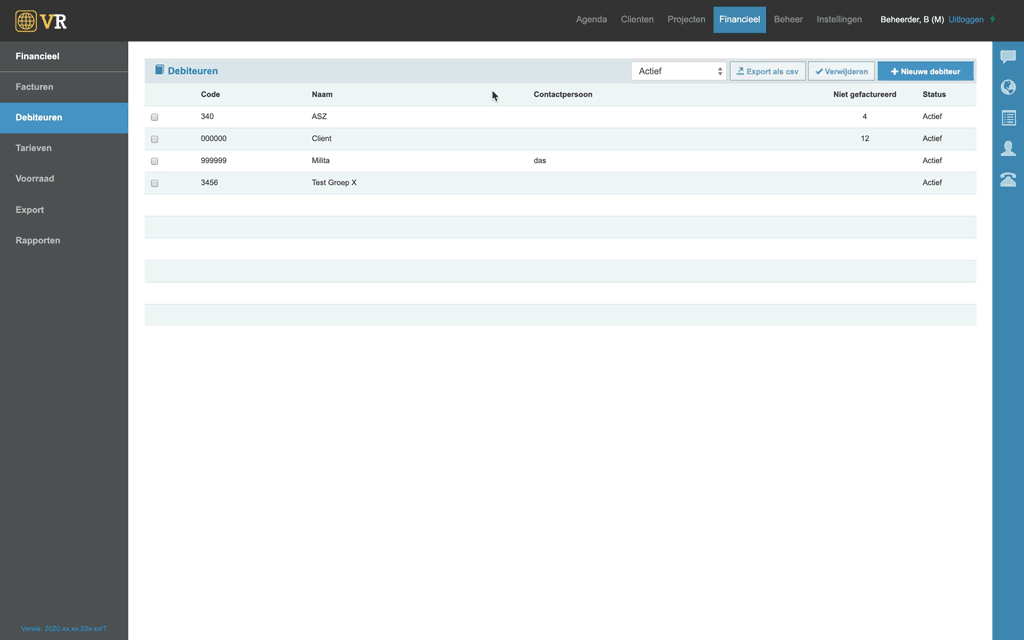
💡 Ziet u geen artikelen en/of diensten verschijnen in het overzicht, maar staan er nog wel ongefactureerde artikelen open, ga dan na of uw datumperiode goed staat ingesteld. Soms kunnen openstaande consulten verder in het verleden (of de toekomst) vallen.
Overig
Inactieve debiteuren
U kunt debiteuren niet meer verwijderen zodra er facturen/producten aan gekoppeld zijn. Om uw debiteuren overzichtelijk te houden kunt u er wel voor kiezen bepaalde debiteuren op inactief te zetten.
Ga hiervoor naar de debiteur en selecteert Inactief in het neerklapmenu bij Status. De debiteur zal nog bewaard blijven, maar niet meer standaard in het overzicht zichtbaar zijn.
Wilt u alsnog (oude) inactieve debiteuren terugvinden, kies dan Inactief of Alle onder het neerklapmenu in het eerste debiteuren overzicht:
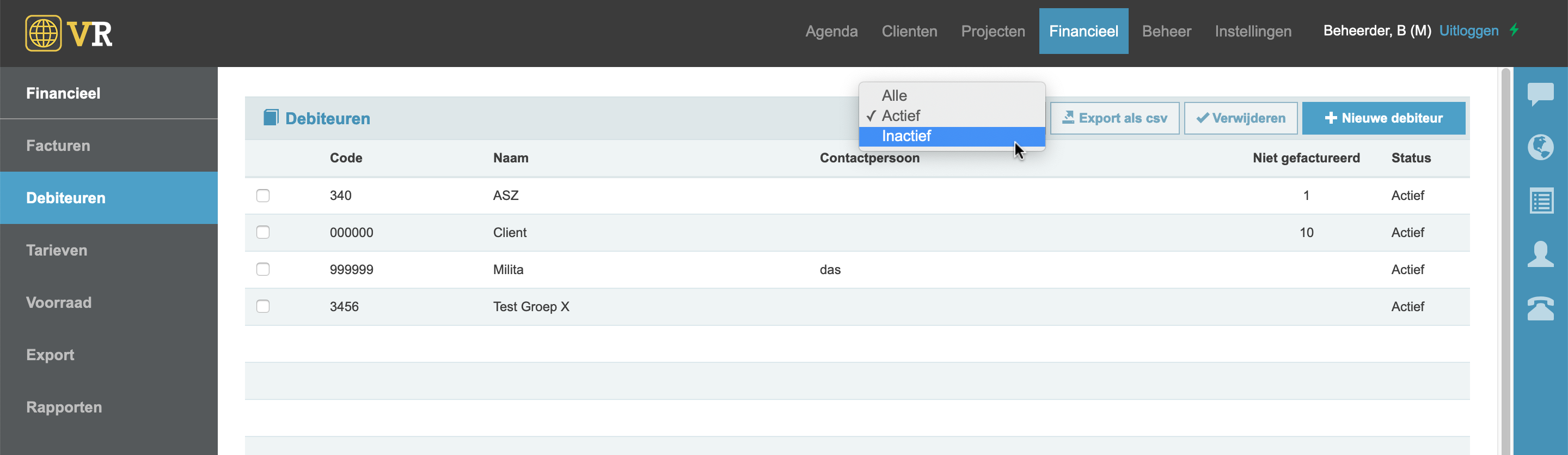
💡 Let op: inactieve debiteuren zullen nog wel selecteerbaar blijven in het consult onder de selectie van tariefcodes. Wilt u deze ook niet meer zichtbaar hebben voor de consulenten, zet de gekoppelde tariefsets voor deze debiteur dan ook op inactief. De tariefcodes komen dan onderaan de lijst te staan onder het kopje inactief.
CSV overzicht
Wilt u een overzicht van uw debiteuren met de daaraan gekoppelde tariefsets, dan kunt u in het Debiteuren overzicht bovenin op de knop Export als csv klikken. U krijgt een .csv-bestand dat u onder andere in Excel kunt openen en inzien.